你也為了商品圖、Banner 素材苦惱嗎?
別怕,讓 AI 幫你搞定!

開店新手小白從零經營網路商店,最怕的就是圖片做不出來!
現在的你,可能有以下困擾:
- 圖片製作沒人手
- 請設計太貴
- 自己做又不會用 Photoshop
沒美編、沒預算、沒時間自己學設計,最後常常只好硬著頭皮用手機拍一張、套個濾鏡就上架了。
但現在時代不同了,正確使用 AI 工具,例如 ChatGPT,就可以幫你改變這一切。
很多人以為只有付費版才有辦法做出圖片,但你知道嗎?就算是免費版 ChatGPT,現在也能幫你做出圖片,還能寫出完整的圖片構想、文案、甚至是指令,可額外搭配其他的免費工具馬上就能產出精美圖!

» 本篇乾貨滿滿的文章,將帶你一步步學會:
- 如何用 ChatGPT 免費版規劃商品圖片
- 怎麼搭配 Canva、Bing Designer 等工具,依序完成商品圖或 Banner
- 如何下達實際指令與成品範例分享

不需有設計底子、也不用花錢,你只需要學會「如何跟 AI 說話,再請 AI 幫你完成心願」!
跟著這篇簡易教學文章,讓你的 QDM 網路商店圖片質感大升級!

⚿ 文章目錄 ⚿

▍一、免費版 ChatGPT 與付費版 ChatGPT 差別在哪?免費版可以生成圖片嗎?經營中的三種核心角色
▍二、怎麼用免費版 ChatGPT 生成商品圖?完整步驟看這裡!
▍三、如何結合 ChatGPT 與 Canva 或其他工具,做出更精美的產品圖?

一、免費版 ChatGPT 與付費版 ChatGPT 差別在哪?免費版可以生成圖片嗎?

從 2025 年 3 月開始,OpenAI 將 GPT-4o 圖像生成功能逐步開放給所有用戶。現在就算是 免費版 ChatGPT,用戶每天也能免費生成最多 3 張圖片,是透過 DALL·E 模型支援的版本。未來也將有更多用戶陸續開放 GPT-4o 圖像生成模型。

✅ 免費用戶現在可以:
- 使用 DALL·E 每天免費生成圖片(最多 3 張)
- 在 ChatGPT 介面直接輸入 prompt 指令產圖(文章接續會教學!)

💡想要更多張的 AI 生成圖片?你也可以付費升級:
- 升級 ChatGPT Plus(每月 20 美元)使用 GPT-4o、無張數限制、速度更快、畫質更高
- 代表不會設計、沒有預算的 QDM 店長,也可以自己產出高品質的商品圖與 Banner 囉!


二、怎麼用免費版 ChatGPT 生成商品圖?完整步驟看這裡!

STEP 1:告訴 ChatGPT 你要做什麼圖
輸入建議:(可描述圖片大小、主題、風格、有無背景?)
我要一張 3:2 比例的商品 Banner,主題是賣乾燥花束,風格要溫馨、有畢業氛圍,背景是木質桌面,手拿花束。

STEP 2:用 ChatGPT 的圖片生成功能畫圖
ChatGPT 免費版目前每天可生成 3 張圖:
- 輸入指令後,只需等待系統完成圖片生成(約 10-15 秒)
若你尚未開通 GPT-4o 模型圖像功能,ChatGPT 仍會使用 DALL·E 生成可用的圖像。

STEP 3:調整你的指令 (prompt),讓圖片更符合需求
若圖片生成不夠理想,可進一步優化提示內容,
例如:請加強光線柔和感,讓木質桌面的紋理更清楚,並加入一朵黃色太陽花作為焦點。

這樣圖片會越來越接近你的理想樣子,因為 ChatGPT 是需要學習、練習的,所以你要慢慢學習如何去引導它,它會越來越知道你想要建立的形式唷!

三、如何結合 ChatGPT 與 Canva 或其他工具,做出更精美的產品圖?

以下是一個從 0 到 1,讓 ChatGPT 幫你生出「商品 Banner 指令」的範例流程。

STEP 1:告訴 ChatGPT 你要賣什麼
輸入:
我是一個賣乾燥花束的網路店家,我想要做一張 6 月畢業季的主視覺 Banner,想要給人「溫馨」、「祝福」的感覺。可以幫我設計一段廣告文案,以及推薦一張圖片的風格嗎?並且給我一段 Prompt 指令,我要額外用其他工具製作出 Banner 圖片

ChatGPT 的回答可能如下:
文案建議:「為你的畢業季,送上一束不凋的祝福。」
圖片風格建議:溫柔自然光、木質背景、手持乾燥花、搭配米白色文字區塊

你可以用以下 prompt 提供給 AI 圖片生成工具:
“A hand holding a bouquet of dried flowers, warm natural light, wooden table background, soft aesthetic, beige tones, 3:2 ratio”

STEP 2:使用這段 prompt 去 Canva 相關的第三方工具製圖
目前有以下幾個免費工具可以直接生成圖片:


你只要把 ChatGPT 回覆給你的英文指令(prompt)複製,再貼到這些網站上,即可生成圖像,可再自行加入文字做簡單編排。

▪︎Canva 工具操作示範
- 前往 Canva 網站:https://www.canva.com/
- 任意選一個範本,例如點選 Instagram 貼文(方形)


- 點選左方的「魔法媒體工具」選單

- 在空白框內輸入前面 ChatGPT 提供的 prompt (指令),再按下產生影像

- 等待影像跑完,會有四張照片供你選擇,任意挑選一張,即可開始做文字編排設計

▪︎Bing Image Creator 工具操作示範
- 前往 Bing 網站:https://www.bing.com/images/create (需要先註冊登入微軟帳號)
- 在空白框輸入 ChatGPT 給你的 prompt 指令,等待圖像生


- 會產生4張圖片供你選擇


我們可以點選第一張,放大來細看,如下:


光線確實柔和,但花朵形狀和清晰度略顯朦朧美,相比 canva 的精緻寫實感仍有落差,你們喜歡哪一個風格呢?

▪︎Pollo AI 工具操作示範
- 前往 Pollo AI 網站:https://pollo.ai/home
- 點選左邊選單的 “AI Image Generator”


- 輸入 ChatGPT 提供的 prompt 指令,再按下 “Create”


- 產生出4張圖片供你挑選


- 放大圖片細看,相當寫實且高品質,但右上方會有 Pollo AI 的浮水印


以上這三種工具所產生的照片,由於各自的模型與演算法些許不同,即便給予同一主題、同一指令,AI 產生出來的圖片都有些微差異,QDM 店長可以自行試試看!比較看看自己喜愛哪個工具製成的 AI 商品圖唷!

STEP 3:補上商品資訊 & 上架圖
最後可以請 ChatGPT 協助。
輸入:
可以幫我寫一句吸引人的商品標題嗎?我是賣乾燥花的,目標是畢業季送禮。

輸出建議:🎓 不凋花束|畢業的祝福,恆久不變 🌸
副標題建議:「送給人生新旅程的溫柔起點」

你可以把這些字加入剛剛製作的圖片:
一張商品圖完成! 另外可自行編輯 → 主圖 + 主文案 + 副標
例如:此張是使用 Pollo AI 產生的商品圖+Canva 文字編排,所組合而成的成果!


四、延伸技巧:ChatGPT 還能幫你寫文案與構圖建議!

除了生承圖片,ChatGPT 還能幫你:
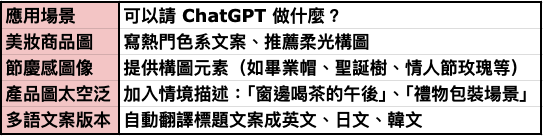

五、現在註冊免費版 ChatGPT 馬上試試!

- 前往:https://chat.openai.com/
- 使用 Google / Apple 帳號註冊
- 開啟對話後直接輸入圖像需求
- 每日免費生成圖像張數為 3 張,若超過會提示升級


總結:不用付費也能用 AI 做出吸睛商品圖!

- 免費 ChatGPT 現在支援圖片生成(每日最多 3 張)
- 可以協助規劃圖像風格、文案、標題
- 輕鬆做出商品主圖、Banner、不求人

還沒開始用 AI?今天就試試看吧!讓你的 QDM 商品圖、Banner ,質感升級一個檔次!
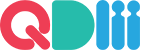
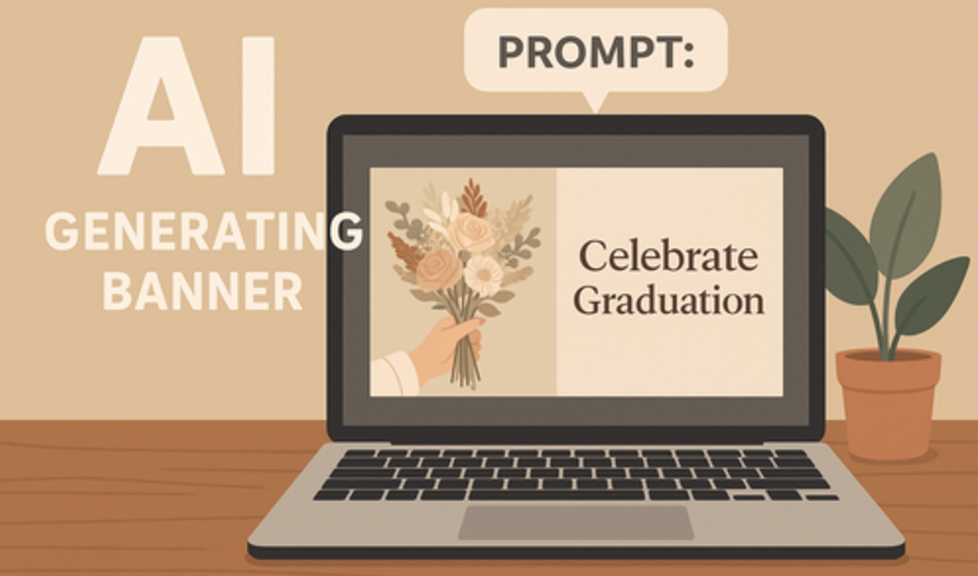
irrelevant
https://www.artany.ai/models/qwen-image is a specialized model page under the Artany AI ecosystem, focusing on delivering cutting-edge image-centric AI capabilities, with a primary focus on qwen image and qwen image edit functionalities. The qwen image feature serves as a high-performance image generation tool, designed to produce hyper-realistic, detailed images across diverse styles—from photorealistic landscapes and portraits to stylized illustrations and concept art. Powered by the Qwen AI architecture, this tool excels at understanding nuanced user prompts, ensuring that the generated images align closely with the user’s creative vision, making it a go-to resource for designers, artists, and content creators seeking top-tier image output.
Hello lads!
I came across a 137 awesome page that I think you should browse.
This site is packed with a lot of useful information that you might find helpful.
It has everything you could possibly need, so be sure to give it a visit!
[url=https://sentback.org/the-data-behind-game-streaming-platforms-what-you-need-to-know/]https://sentback.org/the-data-behind-game-streaming-platforms-what-you-need-to-know/[/url]
Furthermore don’t overlook, folks, that one always are able to inside this particular piece locate responses to the most the very tangled questions. Our team tried — explain all of the content in the most very easy-to-grasp method.
Thank you for reading!
Hello !!
I came across a 139 very cool page that I think you should browse.
This tool is packed with a lot of useful information that you might find valuable.
It has everything you could possibly need, so be sure to give it a visit!
[url=https://audiofeeds.org/betting-secrets/tricks-to-keep-the-bedroom-warm-without-heating/]https://audiofeeds.org/betting-secrets/tricks-to-keep-the-bedroom-warm-without-heating/[/url]
And do not neglect, everyone, which one at all times can within this particular article discover solutions to your the very tangled inquiries. We attempted to present all data using an most understandable way.
Hello pals!
I came across a 139 awesome site that I think you should visit.
This platform is packed with a lot of useful information that you might find insightful.
It has everything you could possibly need, so be sure to give it a visit!
[url=https://project-overtone.org/gambling-tricks/how-secured-is-your-money-in-online-casinos-from-hackers/]https://project-overtone.org/gambling-tricks/how-secured-is-your-money-in-online-casinos-from-hackers/[/url]
Additionally don’t neglect, everyone, — one constantly are able to within this publication locate solutions to address your the absolute tangled questions. The authors tried to present all of the information in an extremely understandable way.
Hello colleagues
Hello. A 27 great site 1 that I found on the Internet.
Check out this website. There’s a great article there. https://www.likefigures.com/the-most-widespread-tech-startup-ideas/|
There is sure to be a lot of useful and interesting information for you here.
You’ll find everything you need and more. Feel free to follow the link below.
Hello .
Good evening. A 27 perfect site 1 that I found on the Internet.
Check out this site. There’s a great article there. https://tavereviews.com/make-real-money-with-this-secure-online-casino/|
There is sure to be a lot of useful and interesting information for you here.
You’ll find everything you need and more. Feel free to follow the link below.
你们的博客 百分百 给予建议。分享经验! [url=https://iqvel.com/zh-Hans/a/%E4%B8%AD%E5%9B%BD/%E4%BA%94%E5%8F%B0%E5%B1%B1]清涼勝境[/url] 精彩的 旅行分享! 我准备订票了。
This was great to read — appreciate you sharing it. If you’re exploring newer image models, try https://z-image.co — it’s based on the official Z-Image Turbo model and delivers higher realism and prompt accuracy than Flux 2, especially for structured and bilingual prompts.
If you want something focused on speed and high-precision editing, https://nanobanano.pro/ is worth trying — it’s powered by Gemini 3 Pro Image and handles text-to-image, regional edits, and reference-guided styling with strong consistency and fast rendering.
If you’re looking to turn text or images into cinematic-style video clips, check out https://whisper-thunder.org/ — Whisper Thunder claims to generate smooth, high-fidelity short videos with consistent motion, stable lighting and scene continuity through text-to-video or image-to-video workflows.
I learned something new today. Keep up the good work!
If you need fast image generation, https://nanobananaflash.org/ makes Nano Banana Flash ideal for everyday tasks.
‘The websiteCoscoAI can generate 100 photos from one prompt (with multiple variables inserted in the prompt). I haven’t seen this anywhere else yet.’
‘The websiteCoscoAI can generate 100 photos from one prompt (with multiple variables inserted in the prompt). I haven’t seen this anywhere else yet.’
It’s possible to create better-quality images without paying any fees.
If you want to experiment with creative styles, https://pixclever.com/ delivers inspiring visuals fast.
谢谢 有用的内容。真心 很有意思。 [url=https://iqvel.com/zh-Hans/a/%E4%BF%84%E7%BD%97%E6%96%AF/%E5%8D%97%E6%96%B9%E6%96%87%E5%8C%96]南方文化公園[/url] 我偶尔阅读 旅行页面。增长见识掌握出行细节。